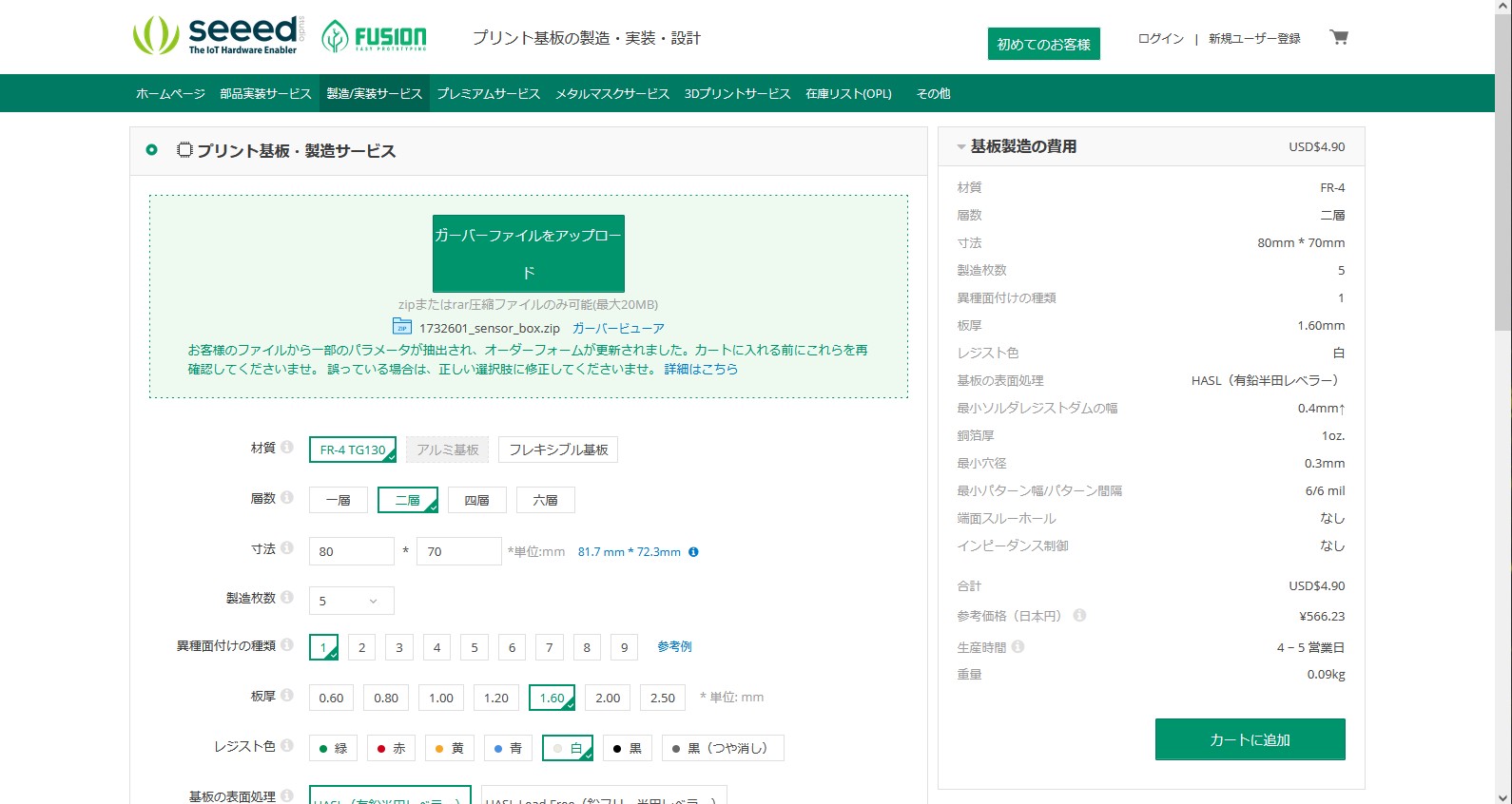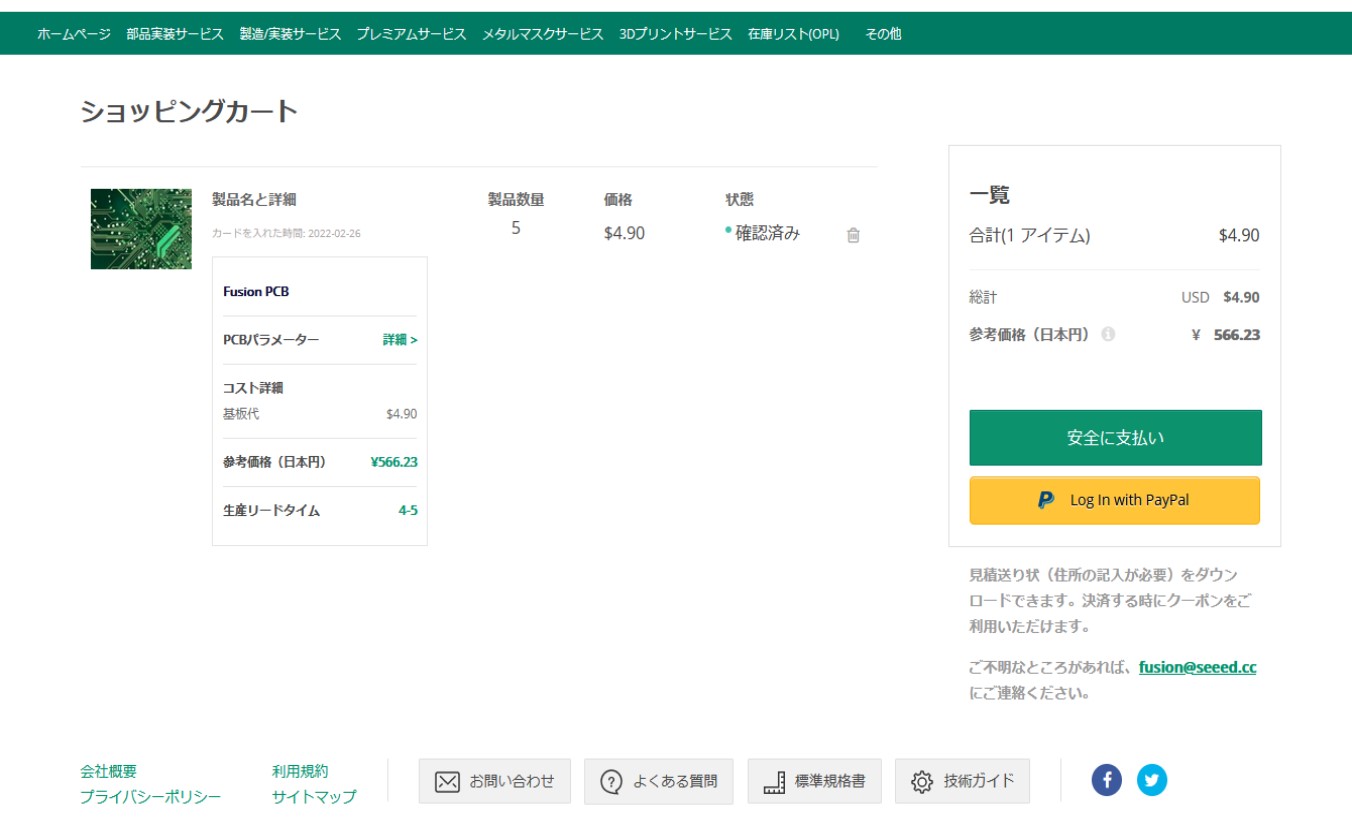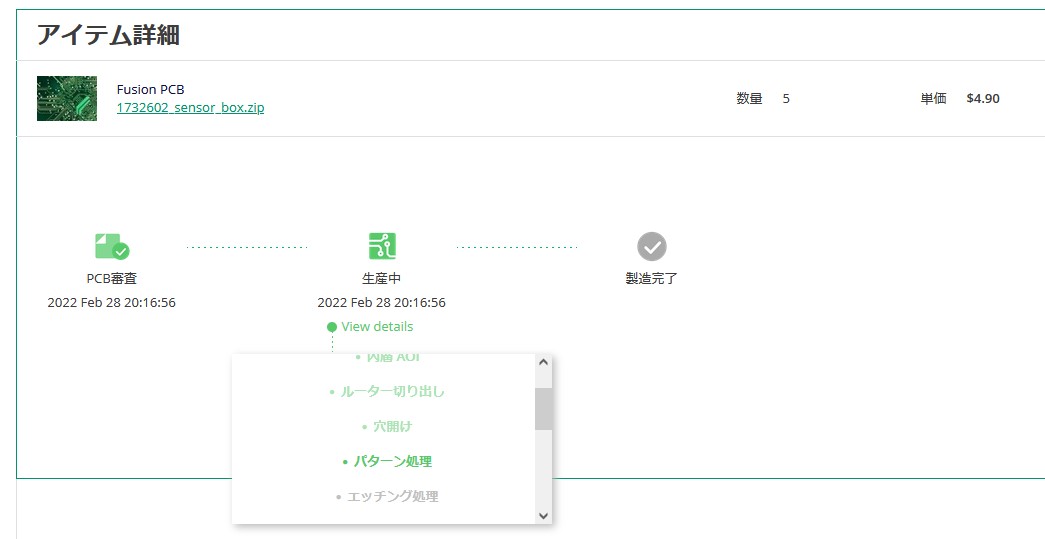Etc
comments powered by Disqus
Kicad6で設計しFusion pcbへ基板発注しました

Kicad6で設計した基板を発注します
設計した基板を発注します。国内にも数社基板メーカーありますが、試作数枚でも1万円からな感じです。海外メーカー12345は、お安いですが配送料高いのと配送日数が長めな感じです。趣味の試作基板は、少々時間かかってもお安いのが一番です。今回はFusion pcbへ発注しました。
発注準備
gerberファイルの準備など
まずは、Kicad6で作成した基板データをgarberデータに変換します。 変換するときのオプションは、先人の知恵を探しつつ作成します。 併せてドリルファイルも作成します。 どこかのフォルダーにまとめて出力するとzipでまとめるときに間違いません。
基板の細かい設定をして、といってもほぼデフォルトでOKです。今回は仕上がりの基板の色を白に変更しただけです。
支払い準備
支払いは、クレジットカードかpaypalが使えます。直接クレジットカード情報をやり取りしたくなければ事前にpaypalのアカウントを作成して、paypalアカウントにクレジットカード情報を登録しておく必要があります。
WWW上で発注します
準備時に作成したzipをuploadして各腫設定(ほぼデフォルト)を確認したらカートに入れます。 カートに入れた後支払いへ進みます。支払い完了すると製造がはじまります。
- PCB審査
- 生産
- 製造完了
と製造工程は進みます。
発注から製造の時間的な推移は以下のとおりです。
| 日時 | 状況 |
|---|---|
| 2022/02/26 15:07 | 発注、PCB審査 |
| 2022/02/28 16:00 | 基板製造開始 |
| 2022/03/03 12:14 | 製造完了、発送 |
| 次回記入 | 日本到着 |
| 次回記入 | 配達完了 |
今週は、ここまでです。到着と基板の製造具合は次回に。
まとめ
基板をFusionpcbへ発注しました。CADの使い方を覚えて設計が終われば発注は、そう難しくはありません。はじめてのオリジナル基板到着まで気長に待ってます。